5 pasos para establecer una contraseña para su archivo PST de Outlook

Desear Establezca una contraseña para su archivo PST de Outlook? Este tutorial le brindará pasos simples para establecer una contraseña para su archivo de datos de Outlook o archivo PST e información sobre la herramienta de recuperación de contraseña pst.
¿Por qué debería establecer una contraseña para su archivo de datos de Outlook?
El intercambio de información entre funcionarios o trabajadores se produce globalmente a través de aplicaciones cliente de correo electrónico. Sin embargo, en el mundo actual, donde tenemos múltiples clientes de correo electrónico para intercambiar información, la privacidad de los datos es la mayor preocupación para todos. La pérdida de información confidencial puede provocar un caos en su vida personal y oficial. La Web, al ser una de las plataformas más utilizadas para el intercambio de información, es vulnerable a amenazas e intrusiones externas. Es muy probable que otros medios, como el correo electrónico, el chat y los mensajes, sean accesibles para otras personas, si no se integran con determinadas funciones de seguridad.
La popular aplicación de cliente de correo electrónico de Microsoft, 'Outlook', también viene con varias características de seguridad para mantener la integridad de los datos almacenados en ella. Si utiliza Outlook como aplicación predeterminada para enviar/recibir correos electrónicos, necesita saber cómo aplicar estas funciones a su aplicación Outlook.
En esta sección discutiremos cómo hacer esto. establezca una contraseña para su archivo PST de Outlook y perfil.
Pero no puede establecer una contraseña para proteger todo su perfil de correo de Outlook. Sin embargo, puede establecer una contraseña para su archivo de datos de Outlook (.pst).
Nota: Aquí hay que tener en cuenta que no todas las cuentas de correo electrónico utilizan un archivo de datos de Outlook (.pst) para almacenar información. Cuentas de correo electrónico como Microsoft Oficina, las cuentas de Exchange y varias cuentas IMAP utilizan archivos de datos de Outlook sin conexión (.ost) para guardar sus datos. No puede establecer una contraseña para archivos .ost.
Cómo establecer una contraseña para el archivo PST de Outlook:
Paso 1: Inicie MS Outlook y haga clic Archivo forma.
Paso 2: seleccione Configuraciones de la cuentaluego haga clic Configuración de cuentaS.
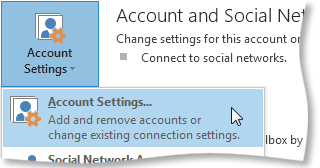
Nota:
Para la versión Outlook 2007, vaya a Archivo
menú y haga clic Gestión de archivos de datos.
Paso 3: La pestaña Archivos de datos mostrará los archivos existentes .pst archivo, seleccione el archivo .pst para el cual desea establecer una contraseña; luego haga clic Ajustes para iniciar el cuadro de diálogo Carpetas personales.
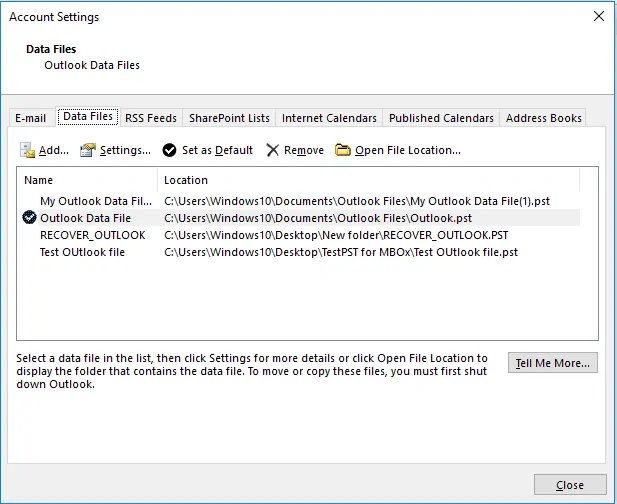
Paso 4: haga clic Cambiar la contraseña botón.
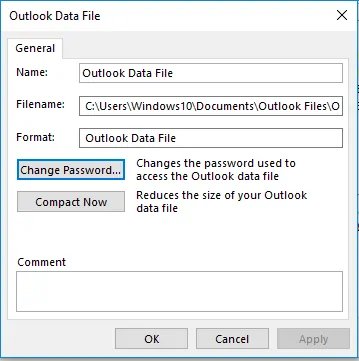
Paso 5: Se abrirá el cuadro de diálogo Cambiar contraseña. Si está cambiando la contraseña existente para el archivo PST, ingrese la contraseña actual en el campo Contraseña anterior. Luego, ingrese una Nueva contraseña y una Verificar contraseña para realizar cambios en la existente. Pero si está a punto de establecer una contraseña por primera vez, deje el campo Contraseña anterior en blanco e ingrese Nueva contraseña y Verificar contraseña para establecer una contraseña para el archivo PST.
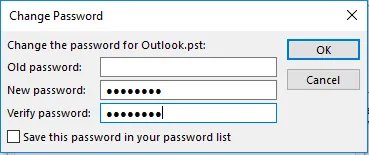
Nota:
Utilice una combinación de letras, números y símbolos para crear una contraseña segura. Anota tu contraseña en algún lugar. Microsoft no proporciona ninguna opción de recuperación de contraseña para archivos PST.
hora del Pacífico Recuperación de contraseña utilizando la herramienta de recuperación de contraseña Kernel Outlook
En caso de que olvide la contraseña existente para su archivo PST; Puede recibir ayuda de herramientas de recuperación de contraseña PST de terceros. La herramienta Kernel Outlook Password Recovery es una de las herramientas más confiables y eficientes para recuperar contraseñas perdidas u olvidadas para archivos PST. Le ayuda a recuperar, eliminar o restaurar contraseñas PST de Outlook.
Cupón descuento en productos Kernel
Nuestros lectores reciben un descuento especial del 30% en licencias de Kernel Outlook Password Recovery.
- Haga clic aquí para obtener un 30% de descuento en la licencia de usuario doméstico de recuperación de contraseña de Outlook de Kernel
- Haga clic aquí para obtener un 30% de descuento en la licencia empresarial Kernel Outlook Password Recovery
- Haga clic aquí para obtener una oferta especial
Puede obtener una oferta especial del 30% en todos los productos Kernel a través de nuestro Página de cupones de descuento de Kernel.
Espero que este tutorial te haya ayudado establezca una contraseña para su archivo PST de Outlook. Si te gusta este artículo, compártelo y sigue lo que quieras. Facebook, Gorjeoy YouTube para obtener más consejos.

Descubre más contenido